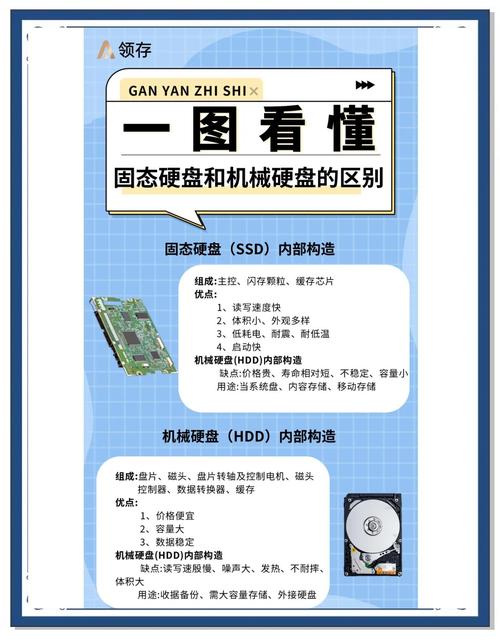机械硬盘的检测功能对于提前揭示潜在问题十分关键,它能有效保障数据的安全和电脑的稳定运作。现在,我将逐一为大家讲解机械硬盘检测的具体步骤。

检查硬盘表面是否有明显的裂缝、划痕或是形状上的变化,这样的物理损伤可能会伤害到硬盘内部的部件,从而增加数据丢失的可能性。此外,还需注意硬盘接口是否出现氧化、针脚弯曲或是损坏的情况,因为接口不良可能会造成数据传输不稳定,甚至使得硬盘无法被识别。

检查硬盘的电路板是否出现烧毁或电容膨胀等现象,因为电路板若出现问题,硬盘将无法正常工作。若发现上述问题,建议及时更换一块新的硬盘。此外,还应关注硬盘外壳上的标识是否完好,以及日期和型号等信息的正确性。
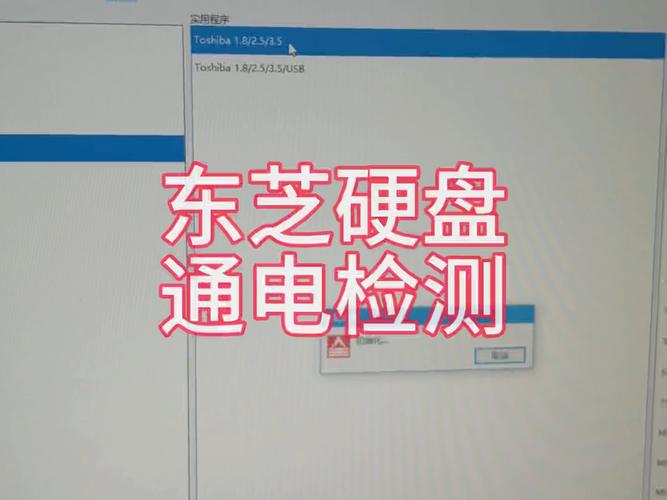
将硬盘与电脑连接,开启电源,留意硬盘启动时是否发出异常噪音,诸如咔咔声或磨擦声等。此类噪音往往表明硬盘内部可能存在机械故障,例如磁头损坏或盘片磨损等问题,这时硬盘可能随时出现故障。
若电脑无法识别开机后的硬盘,这可能是由于数据线或电源线连接不当所导致,亦或是硬盘本身出现了故障。在这种情况下,可以尝试更换数据线和电源线,再次将硬盘插入,或者将硬盘连接到其他电脑上进行检测。
使用硬盘检测软件

DiskGenius是一款功能丰富的硬盘检测工具,它能对硬盘的健康状况进行细致的检查,同时还能查阅硬盘的SMART数据。SMART技术是硬盘自身具备的监测、分析和报告功能,它能揭示硬盘的使用寿命和潜在问题。若发现SMART参数异常,则可能预示着硬盘出现了故障。
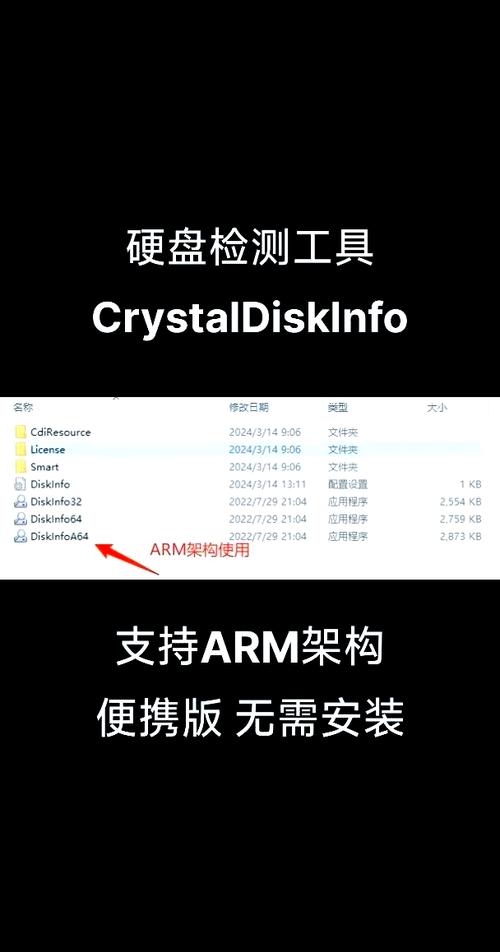
HDD Health是一款检测性能优越的工具,它能实时监控硬盘的温度和转速等关键数据。若检测到硬盘温度异常上升或转速不稳定,软件会立即发出警报,提示用户留意。长时间的高温状态和转速的不稳定会加快硬盘的老化速度,从而缩短其使用寿命。
运行系统自带工具

在Windows系统里,使用“chkdsk”命令可以检测并修复硬盘上的错误。首先,您需要打开命令提示符窗口,接着输入“chkdsk 盘符: /f /r”这一命令,并按回车键开始检测。其中,“/f”参数是用来修复磁盘上的错误,“/r”参数则是用来查找并尝试恢复损坏扇区的可读数据。
Mac系统自带的“磁盘工具”功能十分全面,它能够对硬盘进行检测和修复。使用它非常简单,只需打开“磁盘工具”,接着选择要检查的硬盘,再点击“验证磁盘”按钮。一旦发现问题,只需再点击“修复磁盘”按钮,就可以开始修复操作了。
进行全盘扫描
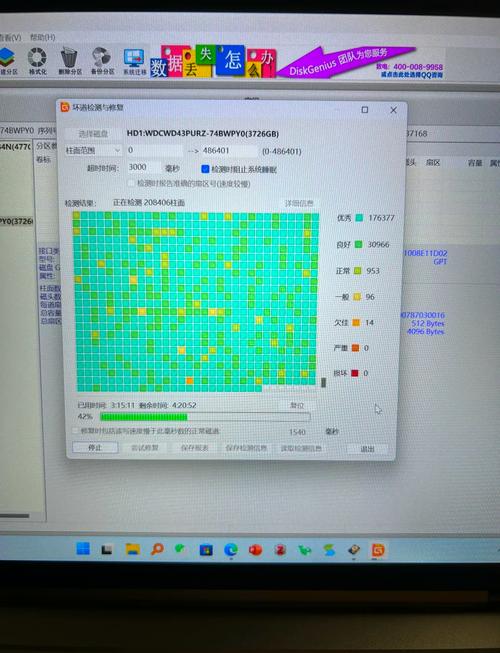
HD Tune软件可以全面检测硬盘,识别出硬盘上是否有坏道。检测时,它会将带有坏道的扇区标出,用户依据这些标记来评估硬盘的运行状态。坏道可能会干扰数据的读写,导致文件损坏或数据丢失的问题出现。

MHDD是一款专门用于硬盘检测和修复的软件,其功能相当深入和全面。不过,这款工具的操作流程比较复杂,对用户的专业知识水平要求较高。在使用时,用户必须特别谨慎,以免不小心造成数据损失。
数据传输测试
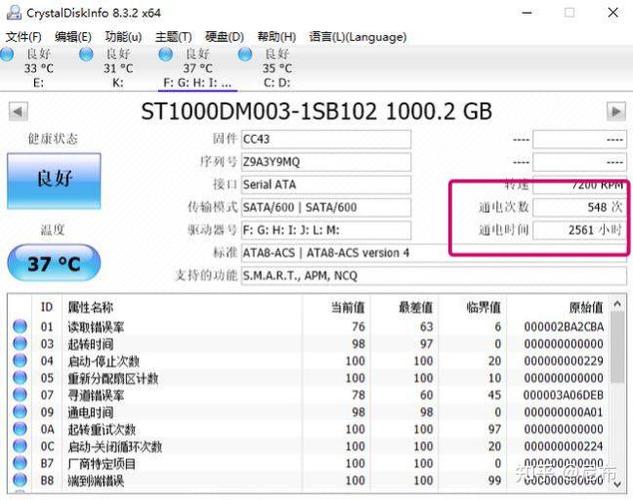
使用FastCopy等数据传输软件,可以将大型文件复制至硬盘,同时需关注传输速度与稳定性。若传输速度明显低于硬盘标示的速率,或是复制过程中频繁出现错误,这通常意味着硬盘可能出现了问题。
对硬盘进行反复的数据读取与写入测试,目的是为了了解其在长时间使用过程中的表现情况。如果在持续使用后,硬盘出现传输中断或数据错误的情况,那么这很可能表明硬盘的性能有所减弱,亦或是出现了某些故障。

在执行硬盘检测操作时,大家是否曾遭遇过特别麻烦的难题?若有的话,欢迎在评论区分享您的经历。如果这篇文章对您有所启发,别忘了点赞并分享给更多人!